Rumah >masalah biasa >Bagaimana untuk menyelesaikan masalah bahawa fail kongsi Win7 tidak boleh disimpan
Bagaimana untuk menyelesaikan masalah bahawa fail kongsi Win7 tidak boleh disimpan
- WBOYWBOYWBOYWBOYWBOYWBOYWBOYWBOYWBOYWBOYWBOYWBOYWBke hadapan
- 2023-07-10 13:17:063827semak imbas
Kami sering menggunakan folder kongsi untuk membantu kami memindahkan fail, tetapi sesetengah rakan mengatakan bahawa fail kongsi tidak boleh disimpan selepas menyediakannya, jadi apakah yang perlu kami lakukan jika kami menghadapi situasi ini? Mari kita lihat penyelesaian dengan editor di bawah.
Cara menyelesaikan masalah fail kongsi Win7 tidak boleh disimpan
Mula-mula, kami mencari fail yang perlu dikongsi, klik kanan untuk membuka dan memilih sifat.
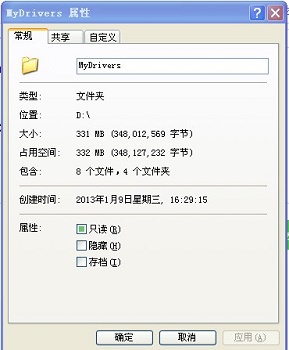
2. Klik tab Kongsi di atas untuk melihat pengguna rangkaian yang sedang berjalan menukar fail saya yang ditunjukkan dalam gambar di bawah.
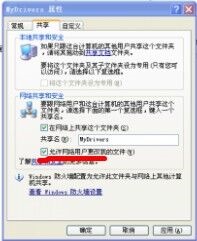
Kaedah 2
1 Pertama, kita masukkan win+r untuk membuka kotak larian, masukkan gpedit.msc untuk kembali ke pengesahan kenderaan.
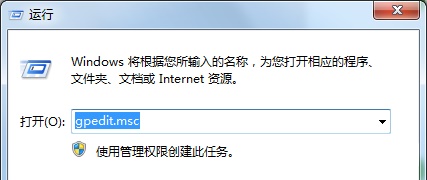
2. Cari komputer yang dinafikan akses daripada rangkaian berdasarkan lokasi carta.
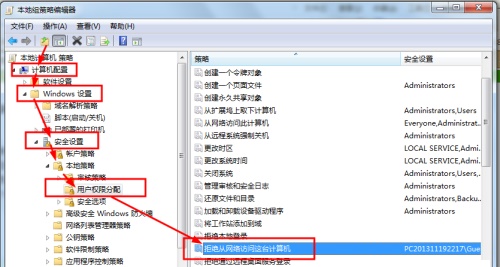
3.
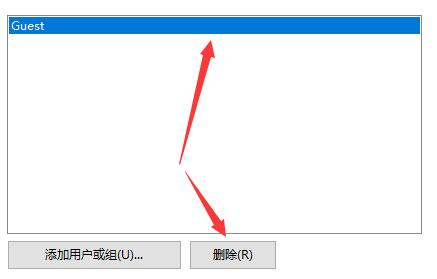
4 Klik kanan Komputer/Komputer Saya dan buka Pengurusan.
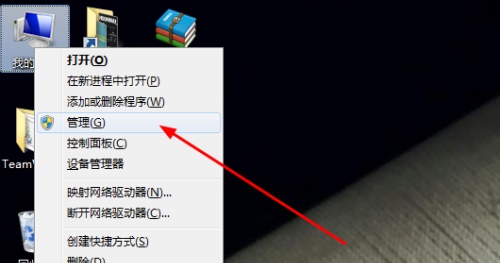
5. Cari Tetamu berdasarkan lokasi dalam gambar.
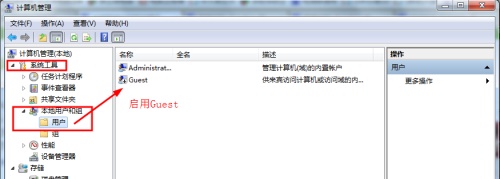
6. Klik dua kali untuk membuka fail dan membatalkan larangan akaun di lokasi ikon.
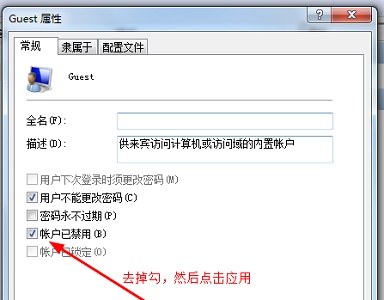
Atas ialah kandungan terperinci Bagaimana untuk menyelesaikan masalah bahawa fail kongsi Win7 tidak boleh disimpan. Untuk maklumat lanjut, sila ikut artikel berkaitan lain di laman web China PHP!

